 Bine ati venit la tutorial despre SAP factura de verificare. Aici veți afla ce este funcția de verificare a facturilor și cum să efectuați această operație în SAP ERP. Verificarea facturii SAP poate fi definită ca o metodă prin care un furnizor va fi plătit pentru bunul sau serviciul pe care l-a furnizat unui client. Este a șaptea fază a ciclului de achiziții publice, așa cum este descris în figura următoare.
Bine ati venit la tutorial despre SAP factura de verificare. Aici veți afla ce este funcția de verificare a facturilor și cum să efectuați această operație în SAP ERP. Verificarea facturii SAP poate fi definită ca o metodă prin care un furnizor va fi plătit pentru bunul sau serviciul pe care l-a furnizat unui client. Este a șaptea fază a ciclului de achiziții publice, așa cum este descris în figura următoare.
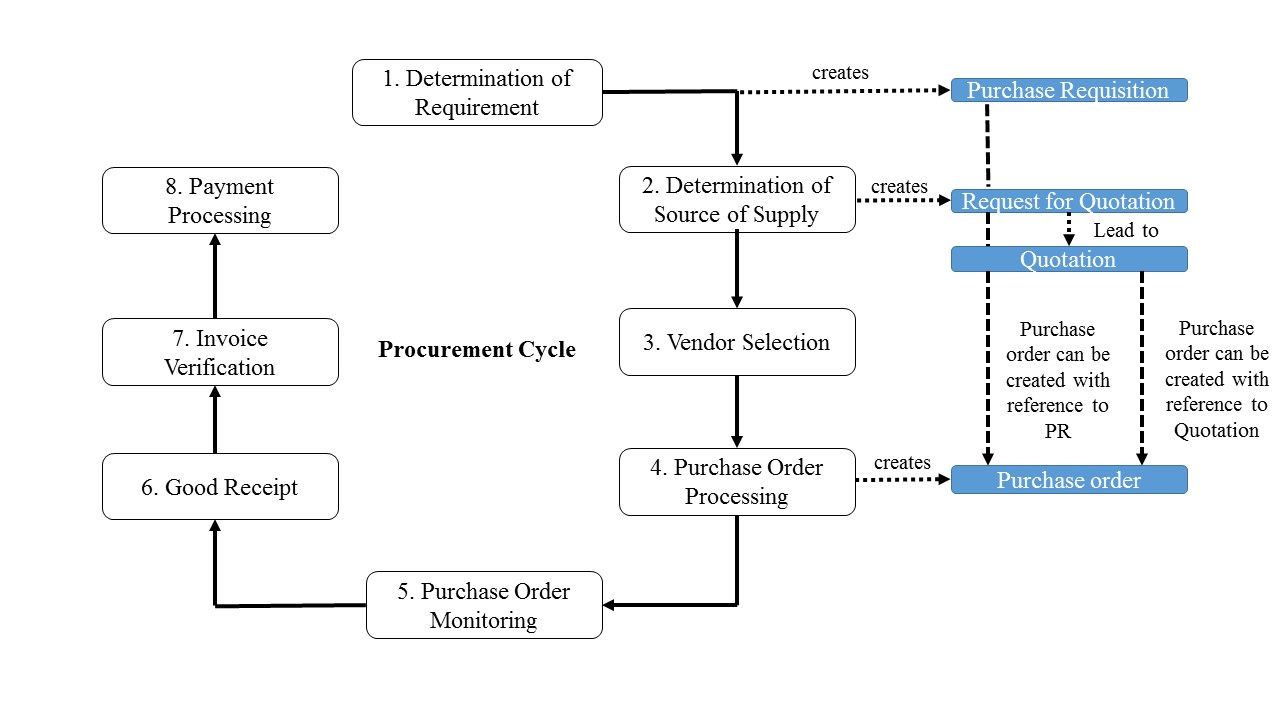
verificarea facturii SAP are o importanță capitală atât pentru furnizor, cât și pentru client. Se asigură că nu există nicio eroare în ceea ce privește cantitățile și prețurile bunurilor sau serviciilor livrate. Datorită acestui factor crucial, SAP ERP prin funcționalitatea sa de gestionare a materialelor a implementat mai multe metode pentru a procesa verificarea facturilor.
să vedem ce implică aceste metode și, prin urmare, să înțelegem ce implică cu adevărat verificarea facturii SAP.
Introducere în verificarea facturii SAP
de îndată ce Departamentul de Conturi plătibile a primit o factură de la un furnizor, procesul de verificare a facturii este început. Pentru a procesa această factură, SAP se bazează pe metoda standard cunoscută sub numele de meciul cu trei căi și pe altele, printre care o procedură numită decontare de primire evaluată (ERS).
înainte de a continua să citiți acest tutorial, vă rugăm să rețineți că numerele care vor fi menționate mai târziu în tutorial (de exemplu, codul companiei, numărul comenzii de achiziție etc.) sunt doar pentru scopuri ilustrative. Elevii sunt cel mai probabil să aibă numere diferite în funcție de configurația lor SAP.
metoda de potrivire în trei direcții
în această metodă, comanda de achiziție furnizată furnizorului, chitanțele de bunuri sau nota de livrare furnizată de furnizor și factura trimisă clientului de la furnizor sunt comparate pentru a se asigura că informațiile precum cantitatea și prețul se potrivesc. Dacă va avea succes, plata către vânzător va fi trimisă. Cu toate acestea, în cazul unor diferențe între aceste trei documente, sistemul va emite un avertisment și plata facturii ar putea fi blocată.
după ce o factură este introdusă în sistem, se poate efectua o simulare pe acea Factură împotriva comenzii de achiziție corespunzătoare sau a chitanței de bunuri corespunzătoare pentru a verifica eventualele erori. Dacă nu există neconcordanțe, factura este postată.
creați o factură
un furnizor poate trimite o factură ca fax, pe suport de hârtie sau utilizând EDI. La primirea facturii, Departamentul de Conturi plătibile va introduce factura în sistemul SAP folosind tranzacția MIRO:
logistică > managementul materialelor > logistică verificarea facturilor > intrarea documentelor > introduceți factura (MIRO)
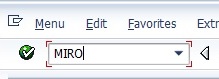
următorul ecran care va apărea vă poate solicita să introduceți un cod de companie. În acest caz,
următoarea fereastră va avea dreptul introduceți factura de intrare: Codul companiei 1000. Fila Date de bază din secțiunea date antet va necesita introducerea următoarelor informații:
– data postării > Data curentă
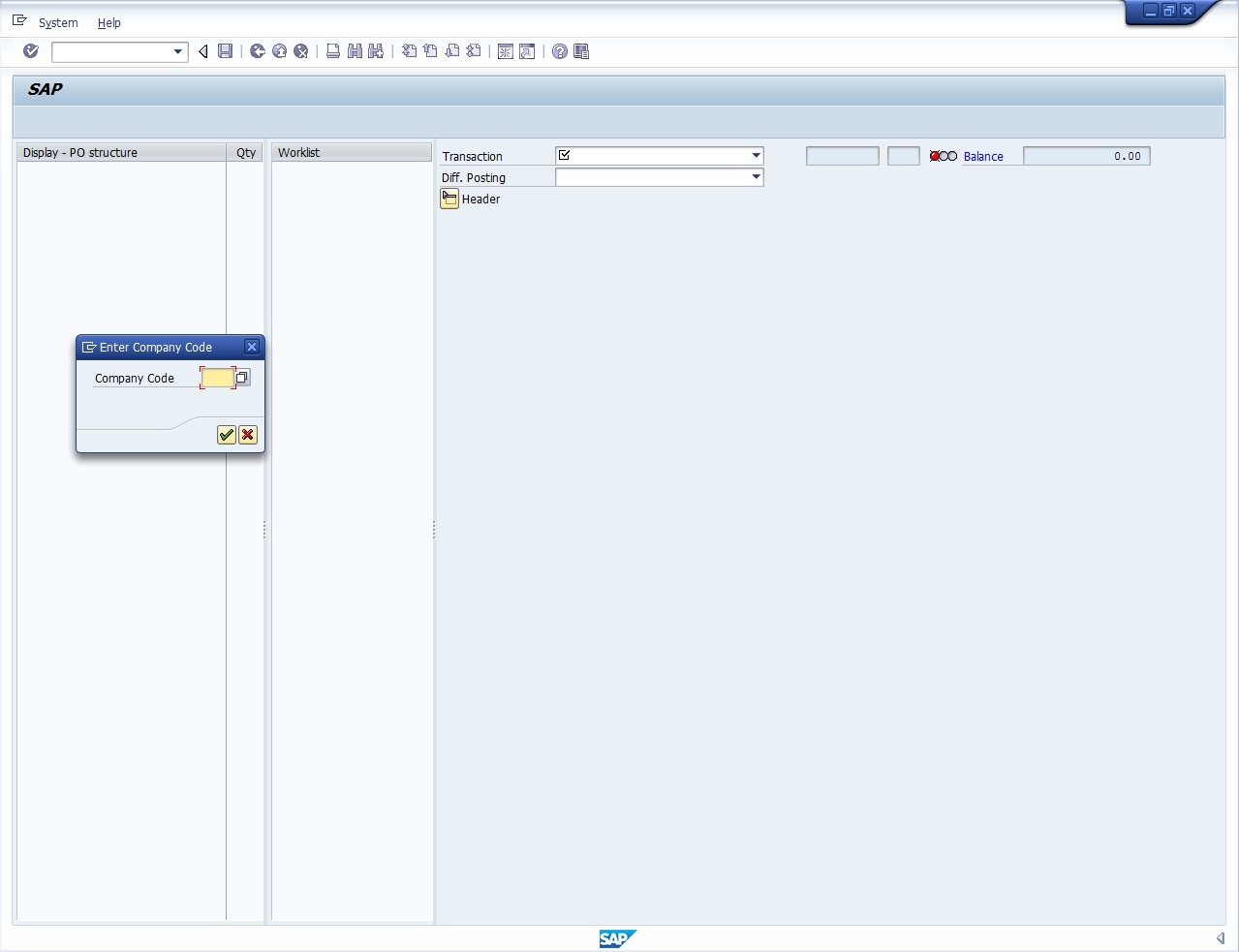
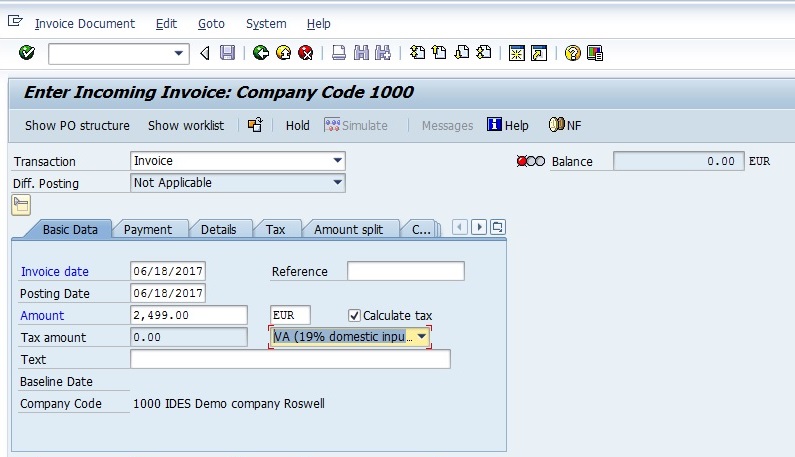
acordați atenție informațiilor din partea dreaptă sus a ecranului numite echilibru. Acesta va juca un rol foarte important mai târziu. În această etapă a intrării noastre, lumina de echilibru așa cum este descrisă în următoarea captură de ecran este roșie.

sub secțiunea date antet, există o filă numită referință PO. Să completăm informațiile solicitate făcând următoarele. Selectați comandă de achiziție / acord de planificare în caseta combo. Lista de casete combo afișează și alte opțiuni care pot fi utilizate în alte cazuri.
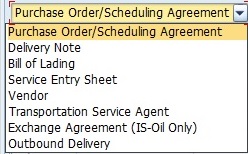
apoi, lângă selecția dvs., introduceți numărul comenzii de achiziție 4500019259 și apăsați Enter.
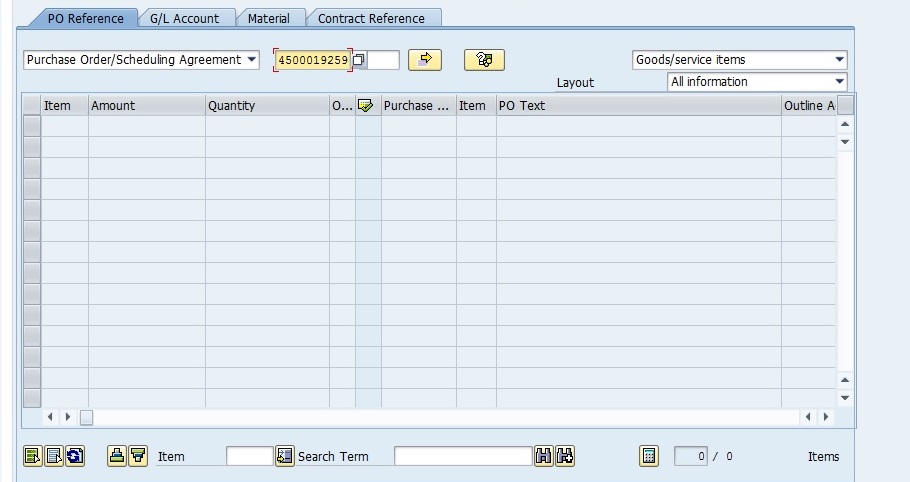
informațiile din comanda de achiziție vor fi încărcate în tabelul de sub comanda de achiziție/acordul de programare caseta combo așa cum se arată în captura de ecran de mai jos, cu unele actualizări evidențiate cu culoarea galbenă.
- valoarea impozitului din fila Date de bază a fost actualizată la 399,00 EUR. Motivul este că cele trei laptopuri comandate au avut un preț de 2.100, 00 EUR în total, iar cu impozitul intern aplicat acestui cost de către vânzător, costul total din factură a fost de 2.499, 00 EUR.
- informațiile despre Furnizor au fost afișate.
- lumina de echilibru de mai sus a devenit verde. Motivul este că nu există nicio variație de preț între factura trimisă de furnizor și comanda de achiziție emisă de client.
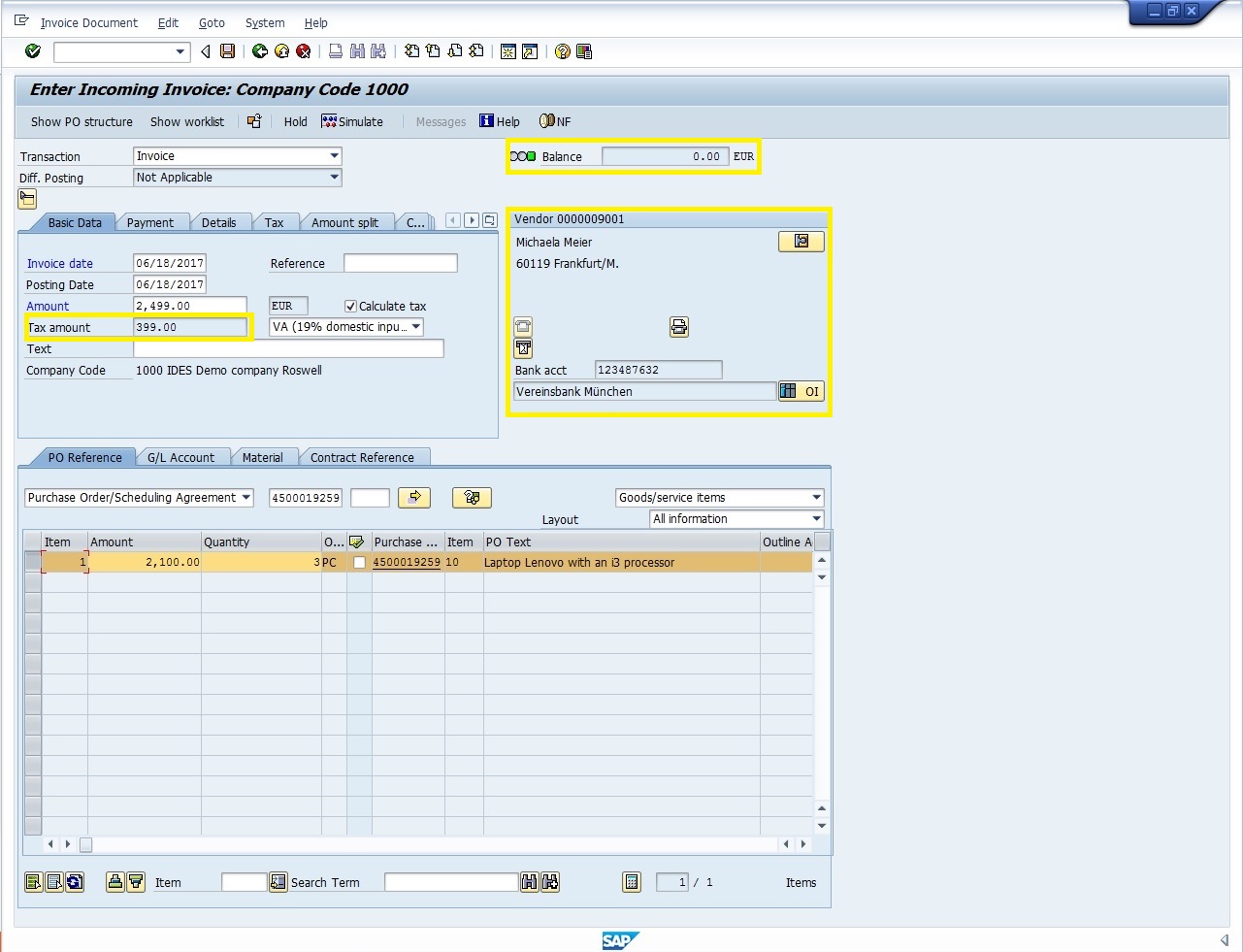
apoi, faceți clic pe fila plată de lângă fila Date de bază și introduceți:
- Alessandro-fi > 06/23/2017
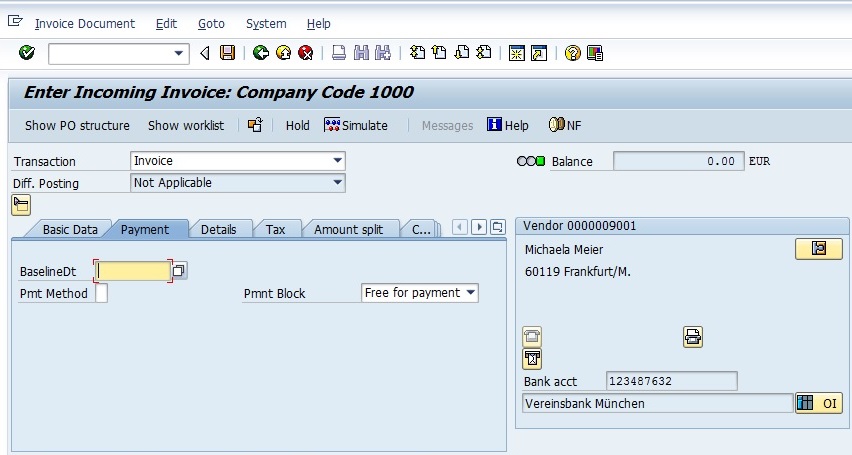
Simulați postarea
este posibil să testați postarea unei facturi simulând-o. Dacă simularea arată că factura nu poate fi postată, aceasta va emite erori și mesaje de avertizare către utilizator. Interfața de simulare poate fi accesată făcând clic pe butonul Simulați.

postarea facturii și afișarea documentului facturii
soldul ilustrației noastre este zero, ceea ce înseamnă că nu există discrepanțe între factură și comanda de achiziție. Acesta este ilustrat cu indicatorul luminos verde lângă câmpul de echilibru. Pentru a posta factura noastră, ar trebui să facem clic pe butonul Salvare care ne va salva factura într-un document cu numărul 5200000218.
să afișăm acest document utilizând tranzacția MIRO, alegând factura documente > afișare și, în final, introducând următoarele informații:
- număr document factură > 5200000218
- anul Fiscal > 2017
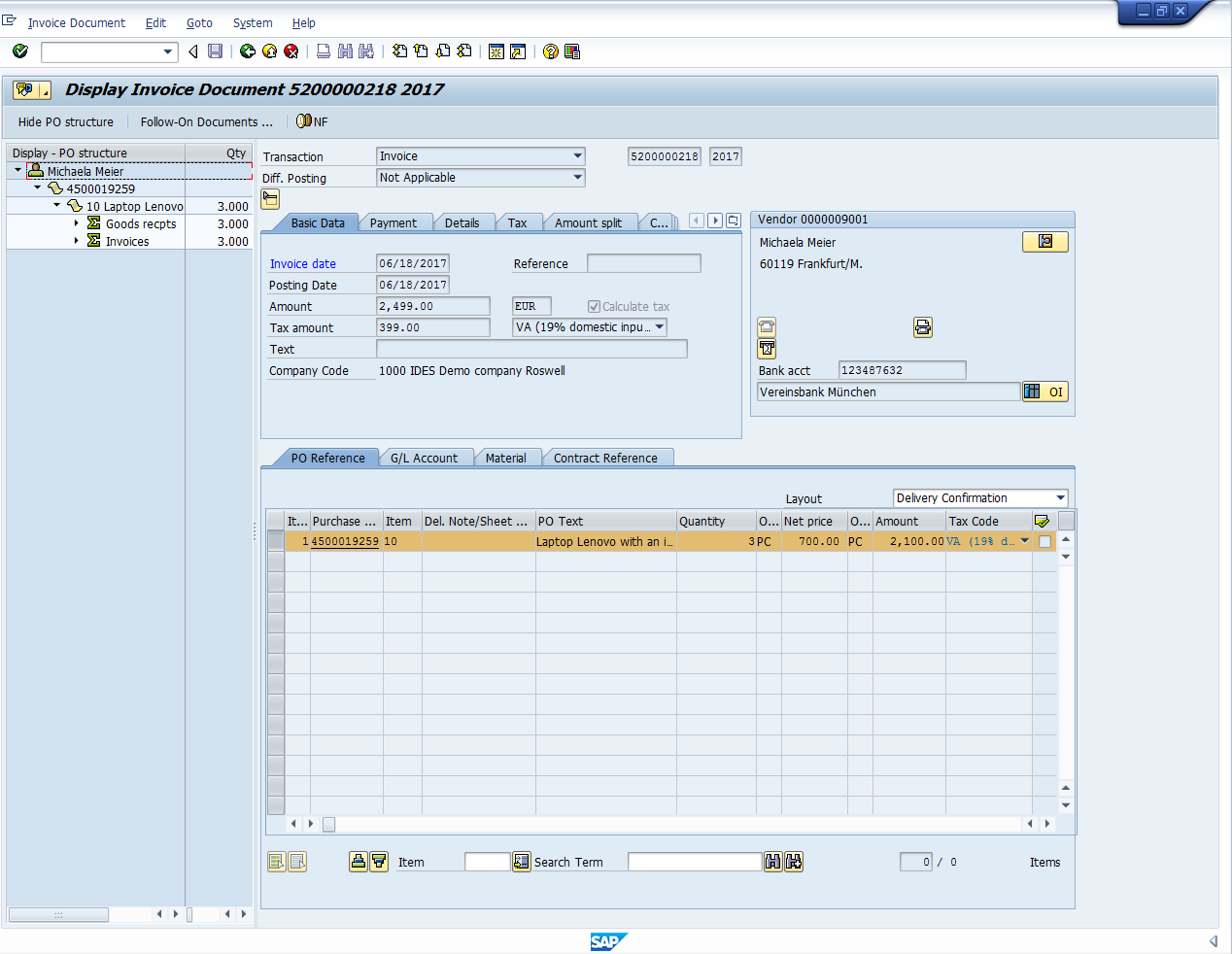
făcând clic pe butonul Afișați structura PO în această etapă, putem vedea în partea stângă a ecranului nostru că procedura de potrivire în trei direcții a fost finalizată cu succes. Comanda de achiziție 4500019259 furnizată vânzătorului Michaela Meier care solicită trei laptopuri Lenovo a fost furnizată și facturată clientului (SUA).
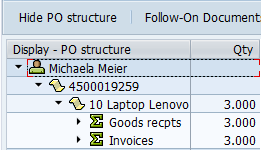
concluzie
SAP a implementat metode eficiente de verificare a facturilor în modulul de gestionare a materialelor. Deoarece aceste proceduri respectă reguli specifice care trebuie respectate, SAP permite o anumită flexibilitate. Acestea sunt:
- posibilitatea de a posta o factură fără a face referire la o comandă de achiziție (deși este tipic să faceți acest lucru cu referire la o comandă de achiziție, o chitanță de bunuri sau o notă de livrare).
- posibilitatea de a parca un document de factură introducându-l fără a-l posta folosind codul de tranzacție MIR7 sau calea logistică > managementul materialelor > Logistica verificarea facturii > intrarea documentului > parcați factura (acest lucru se poate face pentru a amâna postarea facturii în cazul în care soldul facturii este altul decât zero).
- posibilitatea de a posta o factură cu o varianță care se încadrează în limitele de toleranță declarate care sunt configurate folosind calea IMG > managementul materialelor > Logistica verificarea facturii > bloc Factură > Setați limitele de toleranță.
- posibilitatea de a bloca facturile.
- posibilitatea de a elibera factura blocată prin ștergerea tuturor blocurilor care nu se mai aplică facturilor selectate de utilizator. Facturile pot fi eliberate folosind codul de tranzacție MRBR sau calea Logistica > managementul materialelor > Logistica Factură verificare > prelucrare ulterioară > eliberare blocat Factură.
—
ți-a plăcut acest Tutorial SAP MM? Aveți întrebări sau comentarii? Ne-ar plăcea să aud feedback-ul dvs. în secțiunea de comentarii de mai jos. Ar fi un mare ajutor pentru noi și, sperăm, este ceva ce ne putem adresa pentru dvs. în îmbunătățirea tutorialelor noastre gratuite SAP MM.
link-uri de navigare
Mergi la lecția următoare: SAP MMBE stoc Prezentare generală
du-te la lecția anterioară: tipuri de stoc SAP
du-te la prezentare generală a cursului: SAP MM Training